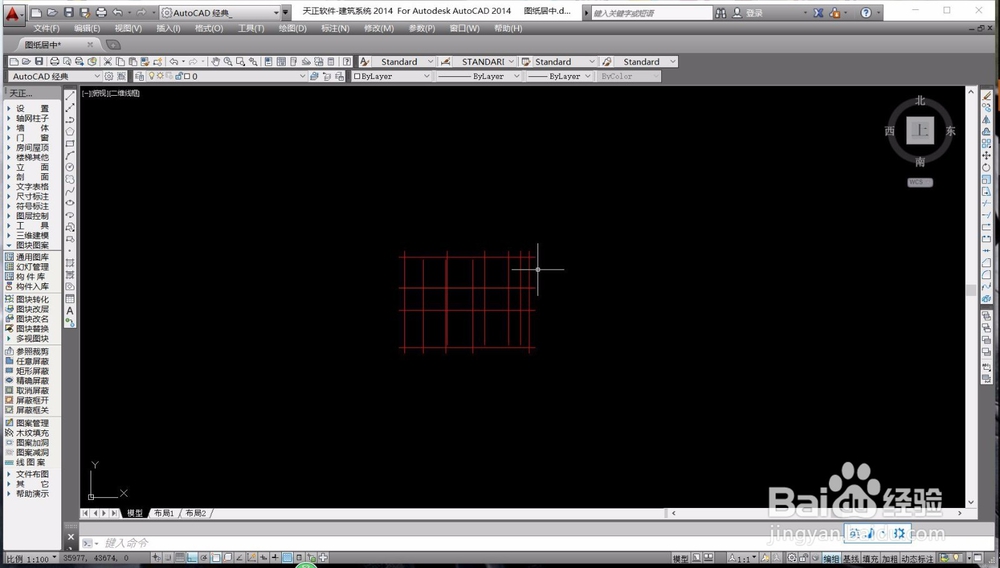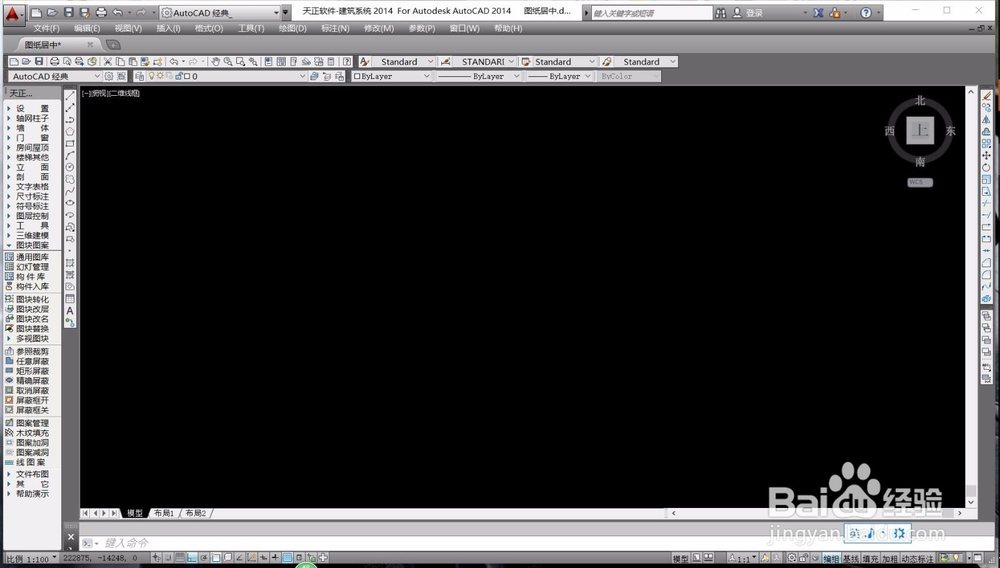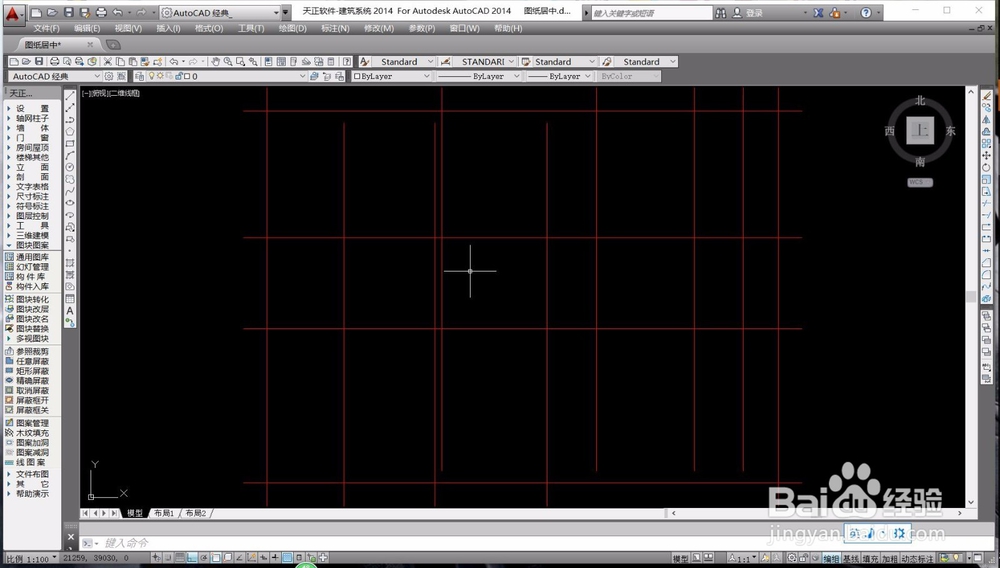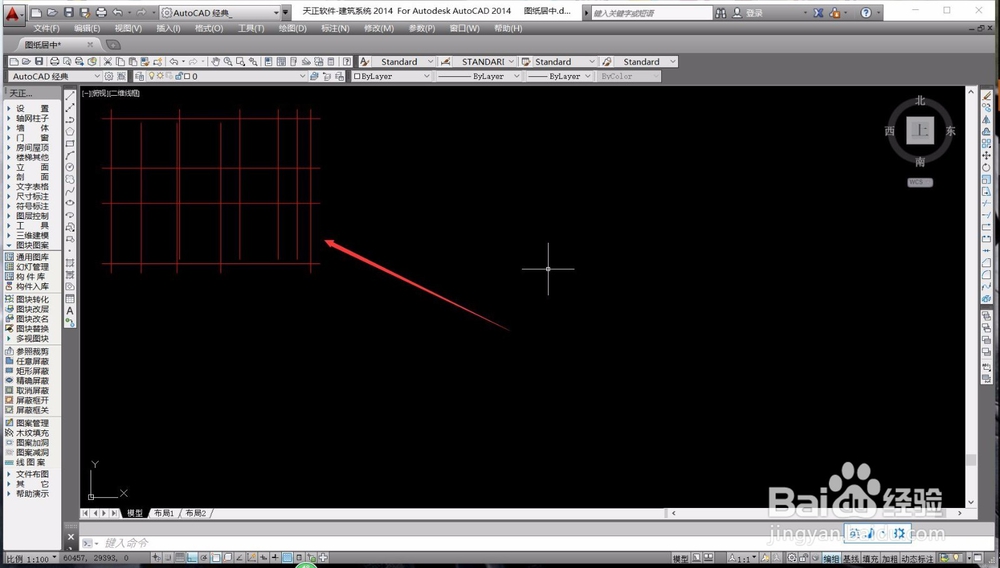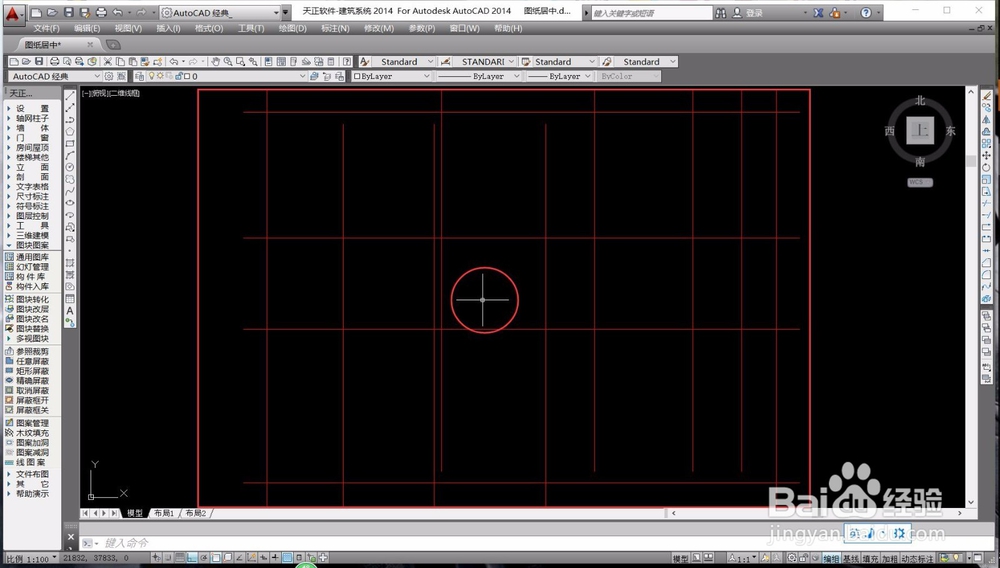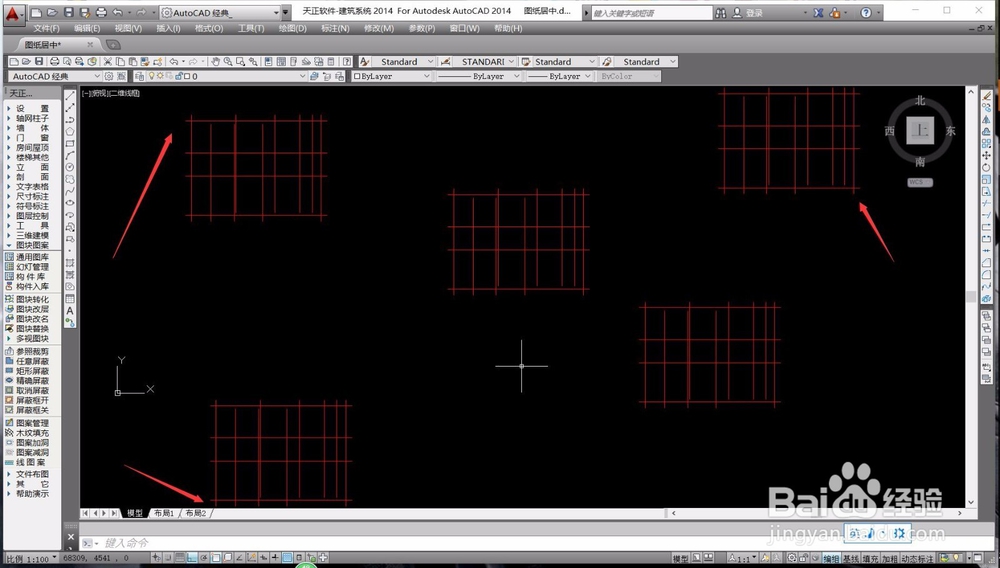AutoCAD如何快速找到并居中图纸
1、首先,我们开启钽吟篑瑜AutoCad,将我们的图纸开启,可以看到当前图纸中间可以看到图纸内容,我们将图纸随意移动,将图形移动到看不到的位置。
2、可以看到此时的图纸没有居中,在绘图区看不到我们的图纸内容,我们此时就需要找到我们的图纸。
3、我们直接在CAD的绘图区域的任意位置,双击鼠标的滑轮,可以看到系统会自动找到绘图的所有图形,并显示在视野中。
4、我们将图形移动到视野的角落,此时虽然图形在我们的视野内,我们也可以双击鼠标滑轮进行视野调整。
5、双击鼠标滑轮,CAD系统会自动将图纸中的所有图像都最大程度的显示到视野中,并且尽可能的填满视野。
6、我们复制我们的图纸图形,复制多个图纸放置到图纸中的随意位置,完成后我们双击鼠标滑轮。
7、双击鼠标滑轮之后,可以看到CAD自动将图纸中的图形都放置到了视野中,并且尽可能让多个图纸都字斤谯噌最大限度的出现在视野中。
声明:本网站引用、摘录或转载内容仅供网站访问者交流或参考,不代表本站立场,如存在版权或非法内容,请联系站长删除,联系邮箱:site.kefu@qq.com。
阅读量:84
阅读量:74
阅读量:20
阅读量:64
阅读量:69